Endre størrelse på videoer spiller en betydelig rolle i videoredigering. Videre vil en video med et ideelt sideforhold gjøre videoen mer attraktiv. Derfor, hvis du leter etter de beste beskjæringsverktøyene for Apple-enheten din, er du på rett spor. Denne artikkelen vil gi deg forskjellige potente verktøy som er mer anvendelige for å justere MacBook Pros sideforhold og de forskjellige versjonene av enheten din. I tillegg er verktøyene du skal lære, også ideelle i andre videotilpasningsaspekter som konvertering, forbedring og redigering.
Del 1. Hvordan beskjære video med iMovie
iMovie er et av Apple-enheters mest populære videoredigeringsverktøy på Apple-enheter. Videre gir denne programvaren et umiddelbar resultat når du endre størrelse på video på Mac. Det samme gjelder for å rotere, beskjære og redigere videofilene dine. På den andre siden av medaljen kan denne fantastiske programvaren være brukervennlig hvis du har nok kunnskap om videoredigering. Ellers vil du finne deg selv forvirret om hvordan du bruker den riktig.
Nøkkelegenskaper:
◆ Den støtter opptil 4k-oppløsning for videoer.
◆ Med overgangsinnstillinger for lyd og video.
◆ Brenn DVDer og kunne digitalisere VHS-bånd.
- Det er gratis programvare.
- Den har tonnevis av videoredigeringsverktøy.
- Veldig fordelaktig for Apple-brukere.
- Det er ikke tilgjengelig på Windows og andre operativsystemer.
- Ikke så lett for nybegynnere.
Hvordan beskjære en video i iMovie på Mac
Trinn 1Start iMovie på Mac-en, og trykk på Plus tegn på Lag ny. Deretter velger du Film for å starte oppgaven din.
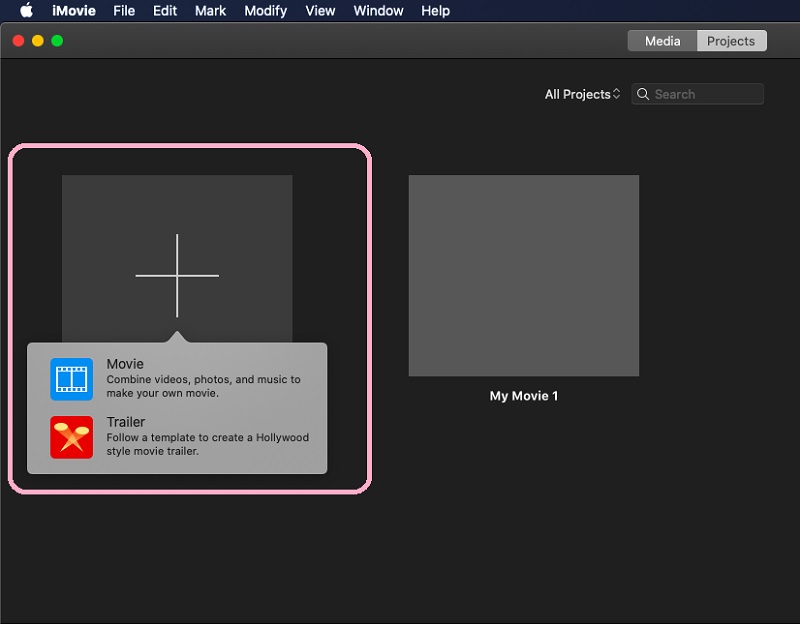
Steg 2Importer videofilen du vil beskjære ved å klikke Importer media. Gå deretter og dra filen nederst for å starte innstillingen. Slå den Beskjæring ikonet plassert øverst til høyre i grensesnittet.
Trinn 3Begynn å navigere på styret for å beskjære og oppnå ønsket videostørrelse. Lagre deretter den beskårede videoen ved å trykke på det blå sjekkikonet øverst til høyre i grensesnittet.
Del 2. Den ultimate programvaren for videobeskjæring på Mac uten iMovie
En ultimat programvare for å beskjære video på Mac i tillegg til iMovie er AVAide Video Converter. Ja, det er en videoomformer som fungerer utmerket i beskjæring, sammenslåing, trimming, reversering, rotering, forbedring og mer. Ikke bare det, for denne fantastiske programvaren har unike funksjoner som vil gjøre deg til en proff i å lage videokollasjer, filmer eller musikkvideoer, 3D-er og GIF-er. Du trenger ikke lære mye hvis du er nybegynner fordi dette verktøyet har det mest brukervennlige grensesnittet, som er det samme på Windows og Linux OS.
Går fremover, den AVAide Video Converter har et bredere spekter av støtte i forskjellige input- og utdataformater, i motsetning til iMovie, for den støtter selv de upopulære som MXF, DPG, DV, MTV, etc. i endre størrelse på video på Mac. Så la oss lære denne programvaren mer ved å se på tilleggsinformasjonen nedenfor.
- Beskjær videoen manuelt og automatisk.
- Det gir flere valg på sideforhold og zoommodus for videoen.
- Last opp et hvilket som helst videoformat for å beskjære.
- Legg til tonnevis av effekter og filtre til videoen din mens du beskjærer.
- Den kommer med en rekke kraftige redigeringsverktøy i verktøykassen.
Nøkkelegenskaper:
◆ Kraftig videokonvertering som konverterer flere filer 30 ganger raskere.
◆ Lag musikkvideoer og filmer kunstnerisk.
◆ Den kommer med maskinvareakselerasjonsteknologi.
- Det er et fleksibelt og flerbruksverktøy.
- Du kan justere ikke bare MacBook-sideforholdet, men også med Windows og Linux.
- Det muliggjør deling av videofiler på nettet.
- Det er med en betalt versjon.
Beskjær en video med AVAide Video Converter
Trinn 1Importer videofilen
Før du gjør dette trinnet, må du laste ned og installere programvaren på din Mac. Start den, og begynn å importere videofiler du vil beskjære. Bare trykk på Plus ikonet og velg videoen. Merk at du kan laste opp mange filer samtidig.
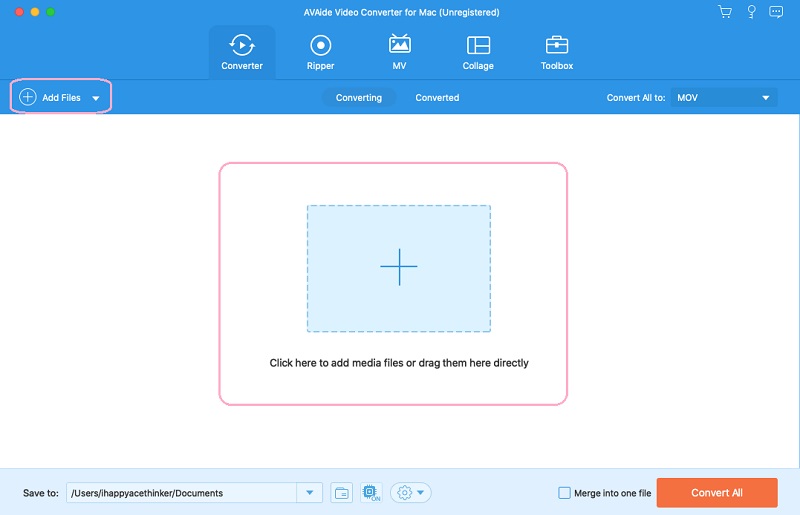
Steg 2Forutbestem den tilpassede filen
Du kan allerede bestemme hvilken mappe du vil styre den beskårede filen. Gå til Lagre til, klikk deretter Bla gjennom og velg mappe fra rullegardinlisten for å velge din personlige mappe for den beskårede videoen på Mac.
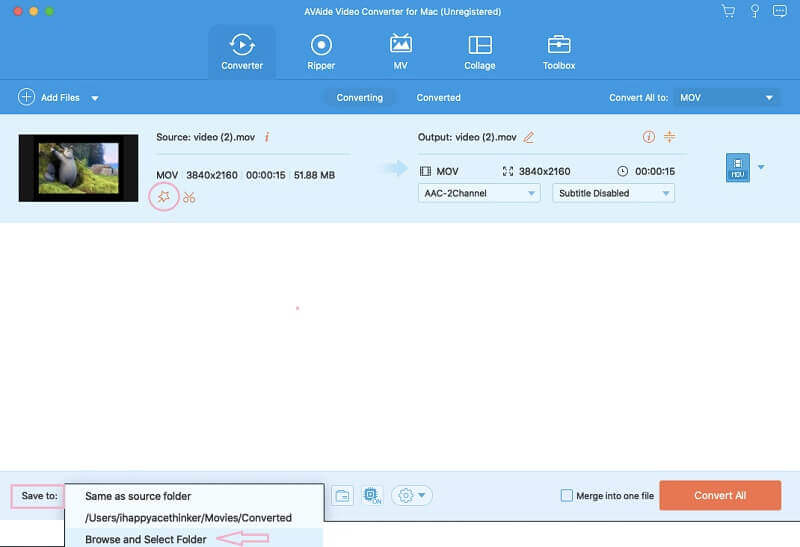
Trinn 3Begynn å beskjære filen
Klikk på Stjerne ikonet under navnet på kildevideoen. Under Roter og beskjær, naviger på styret for å beskjære videoen manuelt i neste vindu. Ellers kan du gjøre det automatisk ved å justere Beskjæringsområde og Størrelsesforholdet, klikk deretter OK.
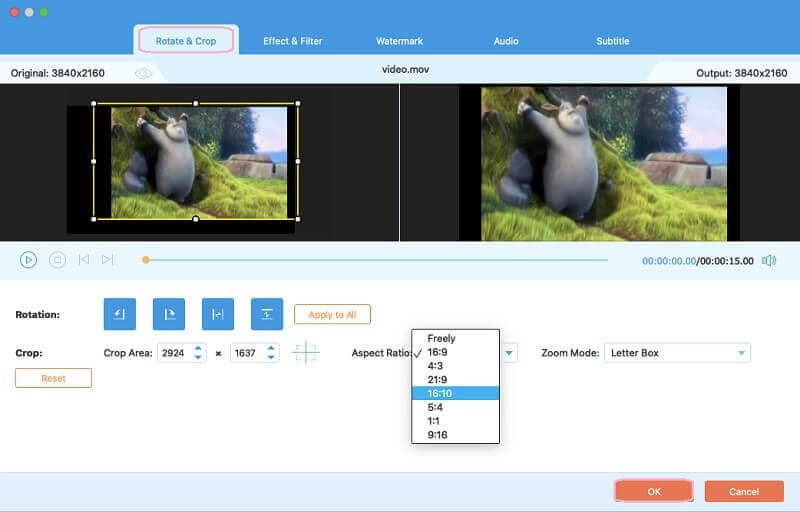
Trinn 4Bruk endringene
For å hente endringene du har gjort på videofilen, klikk på Konverter alle knapp. Vent mens den pågår, og sjekk deretter inn Konvertert eller mappen du har valgt.
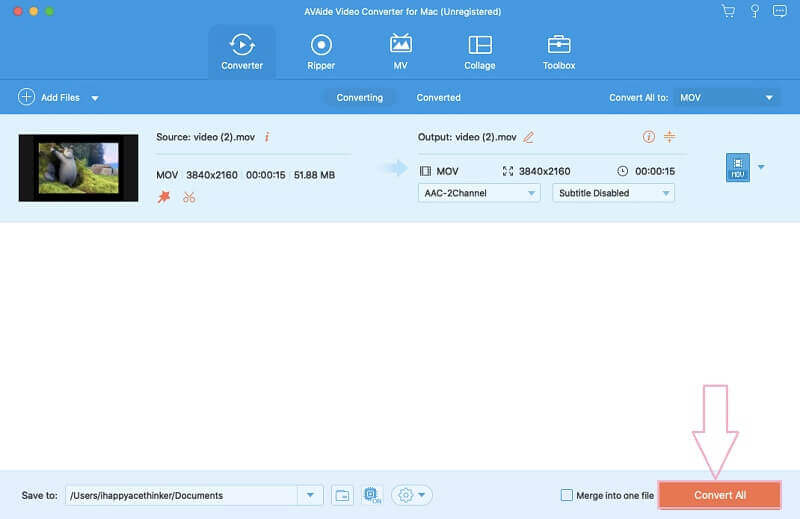
Del 3. Hvordan endre størrelse på video i QuickTime Player på Mac
QuickTime Player er programvaren du ikke kan gå glipp av hvis du er en Mac-babe. Justering av videosideforhold ville i utgangspunktet tenkes på med Quicktime Player fordi dette verktøyet er den innebygde mediespilleren på alle Mac-datamaskiner. Til tross for det har dette verktøyet utvidet mye til Windows 7 og Vista, men med en liten forskjell i funksjonalitet sammenlignet med Mac OS. I motsetning til de tidligere enhetene, vil ikke QuickTime tillate deg direkte beskjæring av videoer, men det vil gjøre det mulig for deg å endre størrelse, rotere, snu og trimme. Hvordan endre størrelsen på videoen? Se detaljene nedenfor.
Trinn 1Start QuickTime Player, åpne videofilen du vil endre størrelsen ved å klikke på filen, og deretter Åpen fil.
Steg 2For å endre størrelsen på videoen på Mac, ta med videoen inn Full skjerm modus, og velg deretter blant følgende: Faktisk størrelse Kommando+1, Tilpass til skjermen Kommando+3, Fyll skjermen Kommando+4, Panorama Kommando+5.
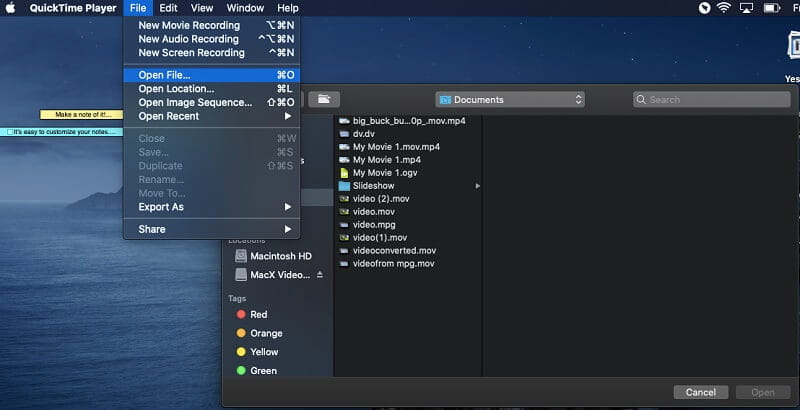
Nøkkelegenskaper:
◆ Den spiller av og tar opp video- og lydfiler.
◆ Den muliggjør skjermopptak.
◆ Den muliggjør deling av videofiler på nettet.
- Du trenger ikke å laste ned programvare på din Mac.
- Den har svært begrensede redigeringsverktøy og funksjoner, i motsetning til de andre.
- Den støtter bare MOV- og MP4-utdataformater
Del 4. Hvordan beskjære video ved hjelp av en fotoapp på Mac Big Sur
Lurer du på om du kan bruke Bilder-appen til Mac OS Big Sur? Ja det kan du. Faktisk er denne versjonen av Mac den eneste som inkluderer bruk av filtre og andre innstillinger, inkludert justering av MacBooks sideforhold for videoen. I tillegg kan Foto-appen også være et godt valg for lagring av bilder, videoer og andre filer. Derfor, hvis du vil vite den riktige måten å beskjære videoen din ved å bruke bildene, stol på trinnene nedenfor.
Trinn 1Først må du sørge for at videoen du vil beskjære er lagret i bildene. Hvis ikke, kan du importere den først. For å gjøre det, klikk på Fil når du starter appen, velg deretter Import.
Steg 2Begynn å redigere videoen ved å åpne den og klikke på Redigere knappen plassert øverst til høyre. Klikk deretter på Avling tabulator og gå til Aspekt.
Trinn 3For å beskjære video på Mac-en din, begynn å justere styret for å få det perfekte forholdet til videoen. Deretter kan du klikke på Ferdig knappen når du er ferdig med å beskjære.
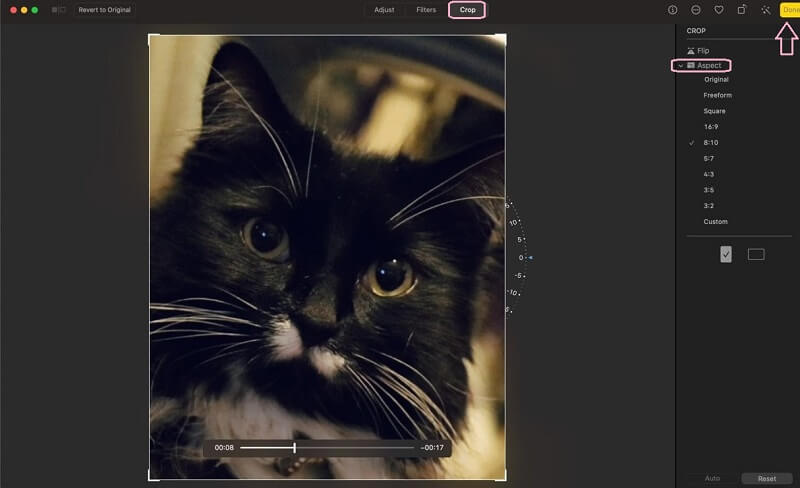
Nøkkelegenskaper:
◆ Foto-appen kan redigere, beskjære, trimme og legge til filtre på videoen og bildene.
- Det er et innebygd verktøy for nesten alle typer enheter.
- Jeg kan lagre store filer.
- Tilgjengeligheten til redigeringsverktøyene avhenger av Mac-versjonen.
- Det er begrensede verktøy og funksjoner tilgjengelig, i motsetning til de andre tredjepartsverktøyene.
Del 5. Vanlige spørsmål angående videobeskjæring
Hvordan beskjærer jeg en video på Mac uten å påvirke oppløsningen?
Bruk AVAide Video Converter hvis du ønsker å beholde eller til og med få bedre kvalitet for de beskårne videofilene.
Kan jeg beskjære videoene mine i Bilder med MacBook Air?
Dessverre utelukker Photo App i MacBook Air videoredigering, inkludert beskjæring.
Kan jeg beskjære og konvertere videofilene mine på nettet?
Ja. Siden det er mange forskjellige beskjæringsverktøy tilgjengelig på nettet. Derfor kan du bruke AVAide Free Video Converter Online for konverteringsbehovene dine online når som helst.
For å konkludere, det er mange måter å gjøre det på beskjære videoene dine på Mac, og du trenger bare å være ressurssterk. På den annen side vil denne artikkelen helt sikkert hjelpe deg med å bli mer innovativ. Bruk de medfølgende verktøyene og få en utmerket videoredigeringsopplevelse, spesielt ved å bruke AVAide Video Converter for et bedre møte. Klikk for å lære hvordan beskjære videoer i Premiere Pro.
Din komplette videoverktøykasse som støtter 350+ formater for konvertering i tapsfri kvalitet.
Beskjær og endre størrelse på video
- Topp 8 GIF Resizers for Windows og Mac
- Hvordan endre størrelse på eller beskjære videoer for Instagram
- Kunnskapsrik om hvordan du endrer videoformatforhold
- Hvordan beskjære og endre størrelse på videoer på Android
- Hvordan beskjære videoer i Premiere Pro
- Hvordan beskjære videoer på iMovie
- Hvordan beskjære videoer på Mac
- Hvordan beskjære en video i QuickTime
- Topp 5 fantastiske sideforholdsomformere for å beskjære videoene dine veldig
- Hvordan endre størrelsesforhold i Windows Movie Maker
- Hvordan endre størrelse på en video i Photoshop
- Hvordan beskjære MP4-video utmerket
- Slik bruker du Ffmpeg til å endre størrelsen på videoene dine
- Hvordan beskjære video uten vannmerke
- Hvordan beskjære en video på Windows
- Hvordan beskjære videoer i Windows Meida Player
- Hvordan beskjære videoer til kvadrat
- Hvordan beskjære videoer i After Effects
- Hvordan beskjære videoer i DaVinci Resolve
- Hvordan beskjære videoer i OpenShot
- Hvordan beskjære videoer med Kapwing
- Hvordan beskjære Snapchat-videoer
- Slik bruker du VLC Crop-videoer
- Hvordan beskjære Camtasia-videoer
- Slik bruker du OBS-beskjæringsvideoer
- Hvordan bruke Ezgif Resize videoer
- Hvordan endre størrelsesforhold i Final Cut Pro



 Sikker nedlasting
Sikker nedlasting


